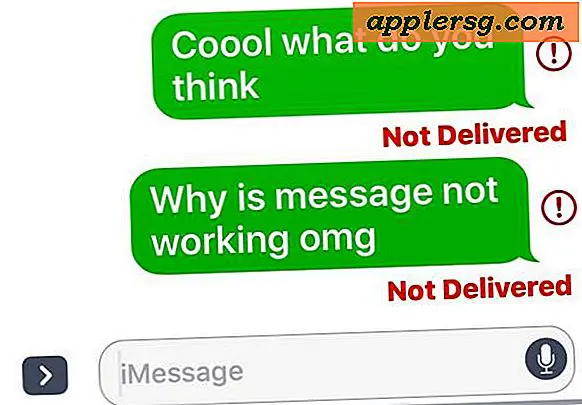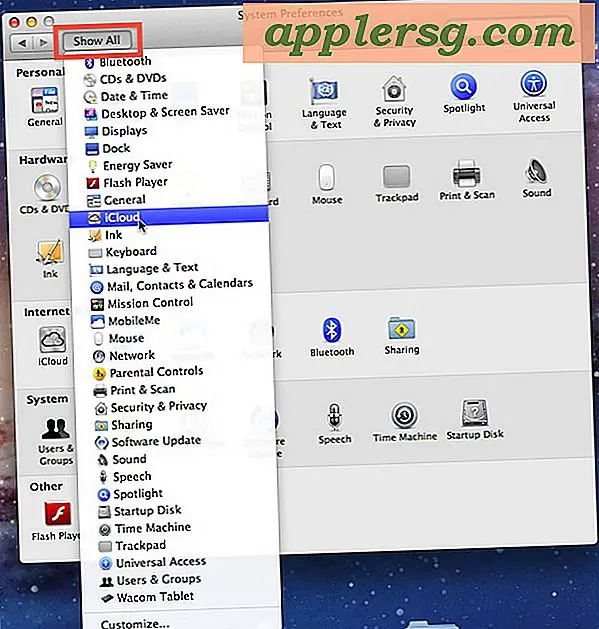Stop softwareopdatering fra at bugge dig i Mac OS X

At holde software opdateret er et af de bedste vedligeholdelsestips til Mac'er, men nogle gange kan softwareopdateringerne være ret irriterende. Uanset om du bare forsøger at fokusere på arbejde, eller den opdatering, der bugger dig, er irrelevant for dine behov, er det her alt muligt, du kan stoppe software opdatering fra haranguing dig, brudt i midlertidige og permanente løsninger.
Midlertidig: Stryg for at ignorere meddelelsen midlertidigt
Meget meget en midlertidig løsning, du kan sveipe lige på meddelelsesbanneret for at ignorere det i nogle få timer. Hvis du har en opdatering, der venter på dig i App Store, skal du gøre dette mindst en eller to gange om dagen. Dette er den bedste tilgang til, når du forsøger at arbejde, og du har ikke tid til at installere en softwareopdatering, når den ødelægger dig, men du vil blive påmindet igen for at installere den senere samme dag.

Midlertidig: Deaktiver meddelelsescenter for dagen
Mulighed + Klik på knappen Meddelelsesikon, gør den grå, deaktiverer Notifikationer til dagen. Du kan også midlertidigt slukke Notifikationer ved at skrue ned fra Meddelelsescenter og vende omskifteren til OFF. Meddelelser genoptages igen den næste dag som normalt. Dette er bedst for, når du ikke vil se meddelelsespåmindelsen for en hel dag. Den primære ulempe ved denne tilgang er, at den midlertidigt deaktiverer alle meddelelser, ikke kun softwareopdatering.

Semi-permanent: Skjul en specifik softwareopdatering
Hvis du bliver plaget af en softwareopdatering, som du ikke har brug for, ikke har brug for eller bare ikke vil installere, kan du også vælge at skjule denne opdatering i App Store. Dette er en halv-permanent løsning, fordi denne opdatering aldrig vil bugge dig igen, men opdateringen vil altid være tilgængelig for dig, hvis du vil have den engang nede ad vejen. Det er nemt at gøre dette:
- Åbn Mac App Store, og vælg fanen "Opdateringer"
- Højreklik på den opdatering, du vil skjule, og vælg "Hide Update"
Skulle det være nødvendigt, kan du afsløre de skjulte opdateringer igen ved at trække ned i "Store" -menuen og vælge "Vis alle softwareopdateringer".

Halvvarende: Sluk automatisk softwareopdateringskontrol
Dette anbefales ikke, for det meste fordi at holde software opdateret er et vigtigt middel til at opretholde en Mac. Ikke desto mindre kan du altid deaktivere den automatiske kontrolfunktion, hvis du er fuldstændig dristig af softwareopdatering. Dette giver dig mulighed for manuelt at kontrollere opdateringer selv, noget der er nemt at gøre, men også let at glemme.
- Gå til Systemindstillinger fra Apple-menuen, og vælg derefter "Software Update"
- Fjern markeringen i afkrydsningsfeltet for "Kontroller automatisk for opdateringer"
Hvis du vælger denne fremgangsmåde, skal du huske at manuelt søge efter opdateringer en gang om ugen, enten ved at åbne App Store eller ved hjælp af Terminal.

Et anstændigt kompromis for dette er i stedet at slukke for automatiske downloads.
Permanent: Installer opdateringen
Installation af opdateringer er virkelig den bedste måde at håndtere dem, hvis du kan spare nogle minutter, er dette altid den bedste tilgang. Overvej softwareopdateringerne som en god mulighed for at strække dine ben, tag en kop kaffe, ring et telefonopkald eller to, eller tag bare en pause fra hvad du gør. At holde alt opdateret til den nyeste version sikrer maksimal kompatibilitet, stabilitet, sikkerhed og er bare god praksis.